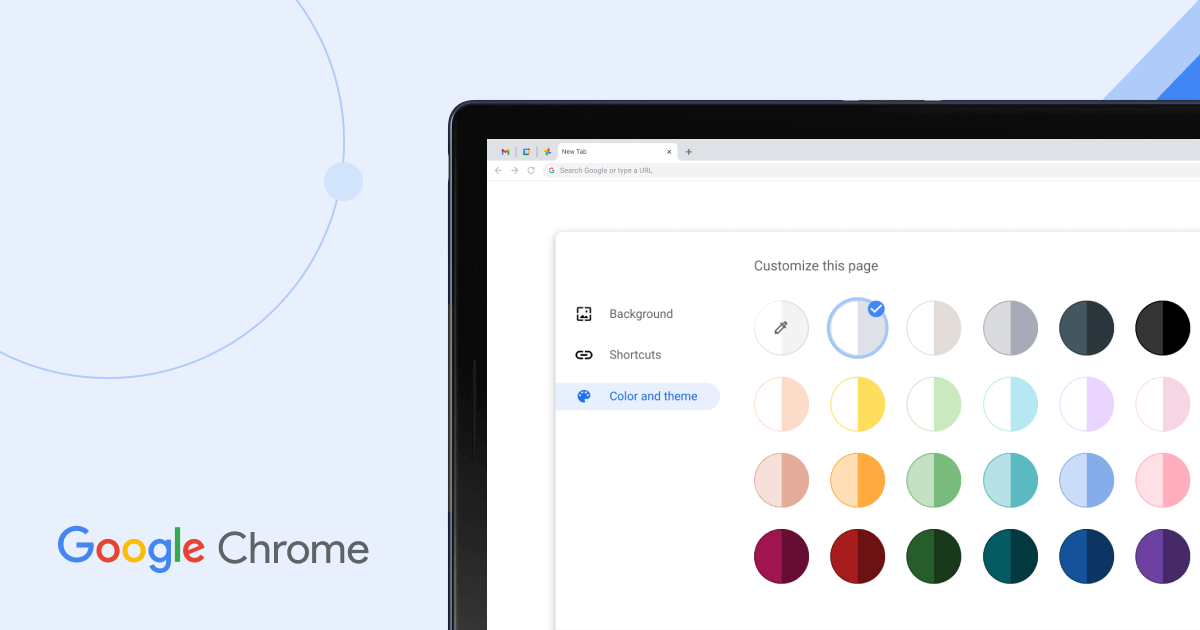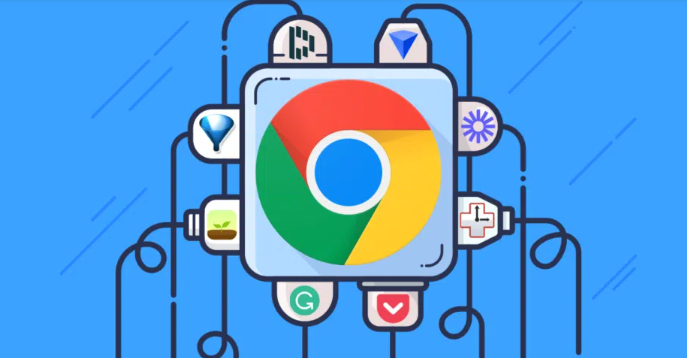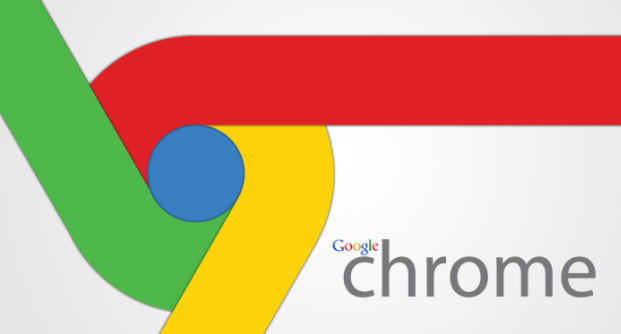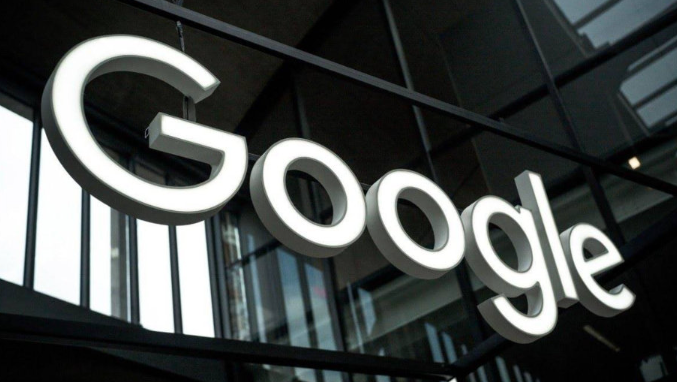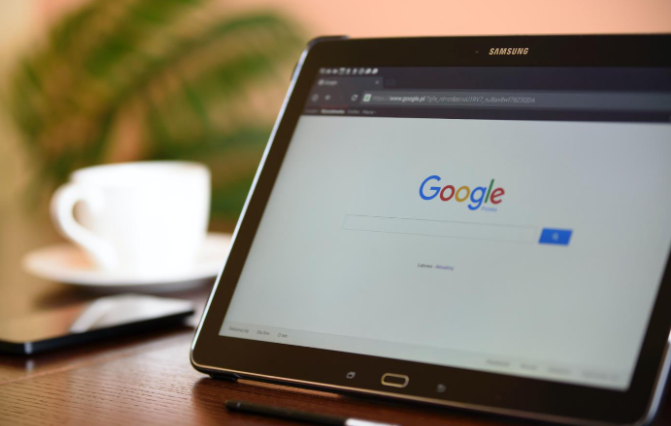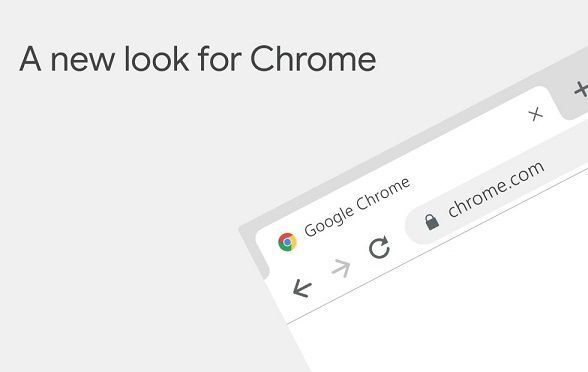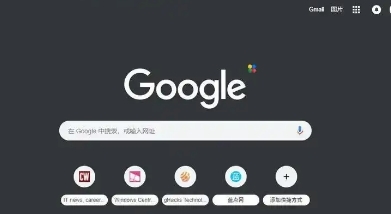教程详情
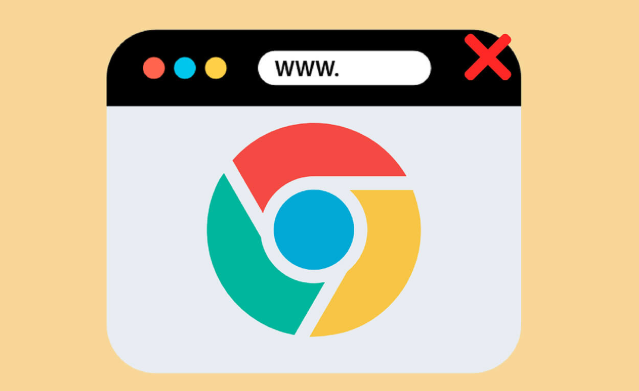
1. 检查网络与浏览器基础设置
- 确认网络连接正常→尝试访问其他网站(如百度)→排除网络故障或代理限制。
- 进入`chrome://flags/`页面→关闭“SameSite by default cookies”和“Cookies without SameSite must be secure”选项(需重启浏览器生效)。
- 检查是否启用第三方Cookie→点击右上角三个点→选择“设置”→隐私与安全→确保“阻止第三方Cookie”未开启。
2. 清除缓存与重置浏览器
- 点击右上角三个点→选择“更多工具”→点击“清除浏览数据”→选择“缓存图像和文件”及“Cookie等网站数据”→点击“清除数据”→重启浏览器后重试登录。
- 若问题依旧→进入设置→“重置并清理”→选择“将设置还原为默认设置”→保留书签和历史记录(慎用)。
3. 调整代理与DNS配置
- 在搜索栏输入“Internet选项”→打开它→在“连接”选项卡下→点击“局域网设置”→取消勾选“为LAN使用代理服务器”→保存设置。
- 打开命令提示符→输入`ipconfig/flushdns`→清除本地DNS缓存(解决域名解析异常问题)。
- 进入网络连接窗口→右键点击当前连接的网络→选择“属性”→在属性界面中→双击“Internet协议版本4”→勾选“自动获得IP地址”和“自动获得DNS服务器地址”→保存设置。
4. 禁用扩展程序与测试插件
- 按`Ctrl+Shift+P`→输入“扩展程序”→选择“禁用所有扩展”→重新加载页面(排除插件干扰)。
- 逐个启用扩展→定位冲突插件(如广告拦截类工具可能屏蔽网页内容)。
5. 检查防火墙与安全软件限制
- 暂时关闭Windows防火墙→测试是否拦截请求(进入控制面板→系统和安全→Windows防火墙→关闭)。
- 在杀毒软件设置中添加Chrome和目标网站为信任项→避免误杀TLS连接。
6. 修复Hosts文件与SSL设置
- 用记事本打开`C:\Windows\System32\drivers\etc\hosts`→删除涉及目标网站的条目(如`127.0.0.1 example.com`)。
- 进入设置→“隐私与安全”→关闭“使用SSL加密通信”→测试是否为证书问题导致无法访问。
通过以上步骤,可系统性地解决Chrome主页打不开问题,优先通过基础设置与缓存清理排除常见故障,结合代理调整与插件管理处理复杂场景,确保浏览器正常运行。